最近常常被蘋果自帶的默認輸入法弄得很煩,每次開機都是默認蘋果自帶的輸入法,要經常切換自己安裝的輸入法,很不方便
步驟如下
首先,先把當前輸入法切換為系統默認輸入法,然后安裝能打開plist文件的編輯器。Xcode或者PlistEdit Pro(不是蘋果開發工程師的推薦安裝PlistEdit Pro,因為Xcode太大了,幾個G),PlistEdit Pro下載點擊這里
在“終端”里輸入命令sudo open ~/Library/Preferences/com.apple.HIToolbox.plist
按回車,輸入用戶密碼(終端輸入密碼是看不見的),輸入完畢后再次回車,會跳出以下界面。
注意,如果沒有彈出下面界面的,并且終端顯示xxxerror之類的,可在桌面上按command + shift + g,輸入Preferences/com.apple.HIToolbox.plist,按回車,雙擊打開被定位的文件
-
點擊展開如下,找到圖中被標記的那個Dictionary,選中,按鍵盤delete鍵刪除,重啟電腦即可
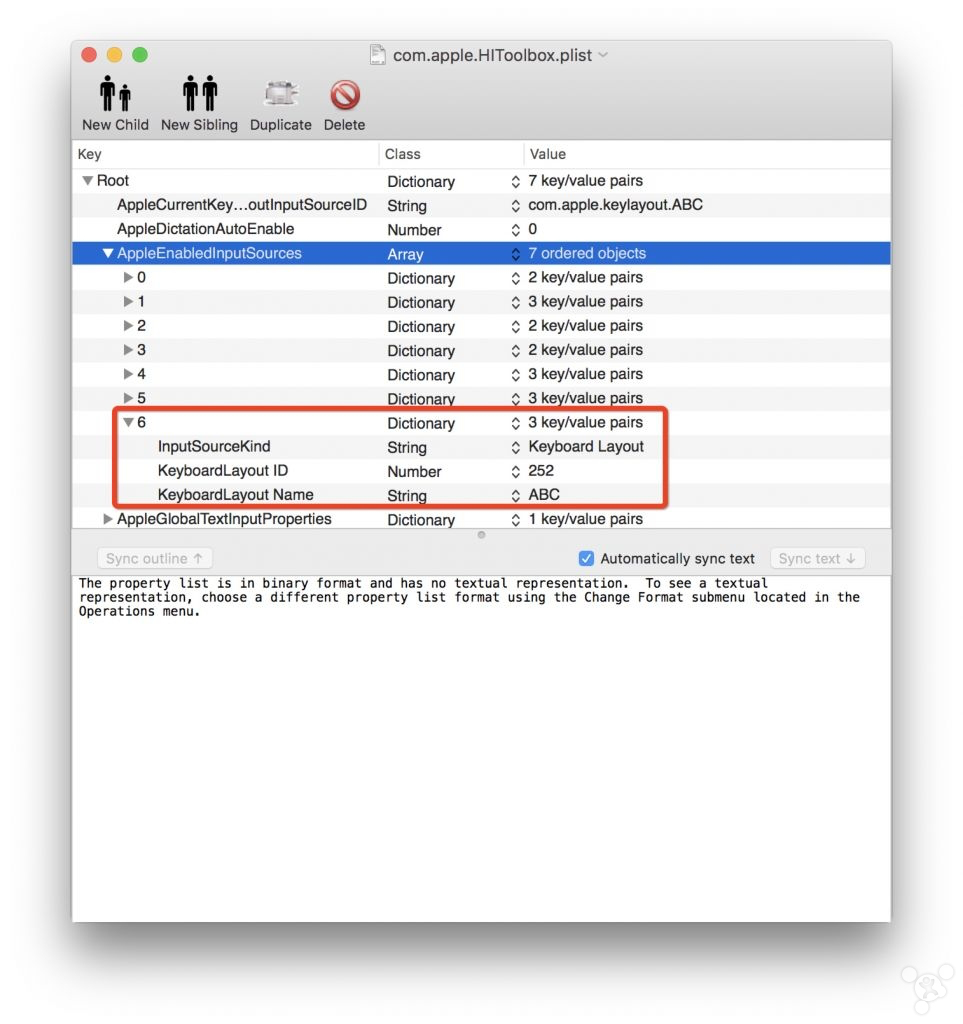 刪除系統鍵盤
刪除系統鍵盤
關于保存后重啟仍舊無效的原因,需要先關閉SIP安全設置,再執行上述方法。
重啟 Mac,電腦重啟開始時-按住 Command+R 鍵直到 蘋果的logo 出現,進入 Recovery Mode
點擊頂部的 Utilities【實用工具】 > Terminal【終端】
在 Terminal【終端】 中輸入 csrutil disable,之后回車,點擊頂部Terminal【終端】,退出終端,點擊關閉當前窗口,點擊重啟,重啟 Mac
這樣 SIP 安全設置就已經被關閉了,如果想重新開啟該安全設置,重復上面步驟,在第三步中將命令更換為 csrutil enable。